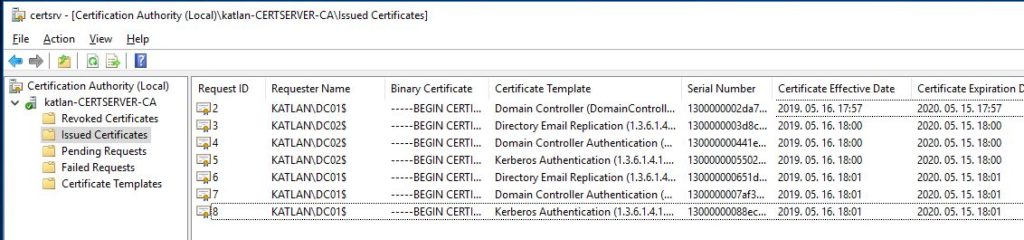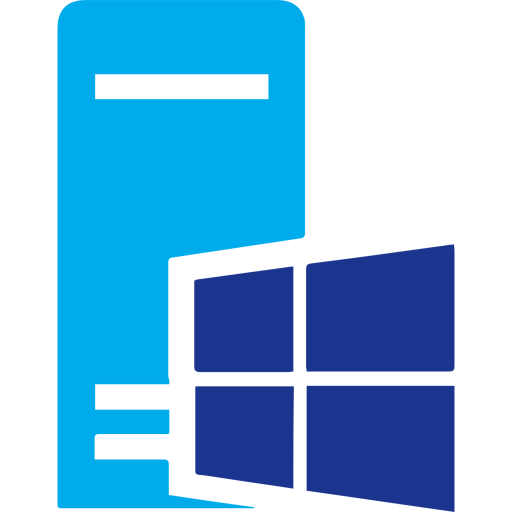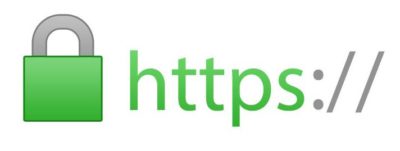
Automatikus tanúsítvány kiállítás (GPO)
Az előző cikkben a PKI CA cert szervert telepítettük, amihez a jelen bejegyzésben aktiváljuk a GPO-t
Group Policy létrehozása az Automatikus Tanúsítvány Kiállításhoz:
Az alábbiakban megcsináljuk a GPO-t a számítógépek automatikus tanúsítvány kérelméhez és kiállításához a saját PKI szerverünket használva.
A Domain Controller-en Control Panel, Administrative Tools -> Group Policy Management-et indítsuk el:
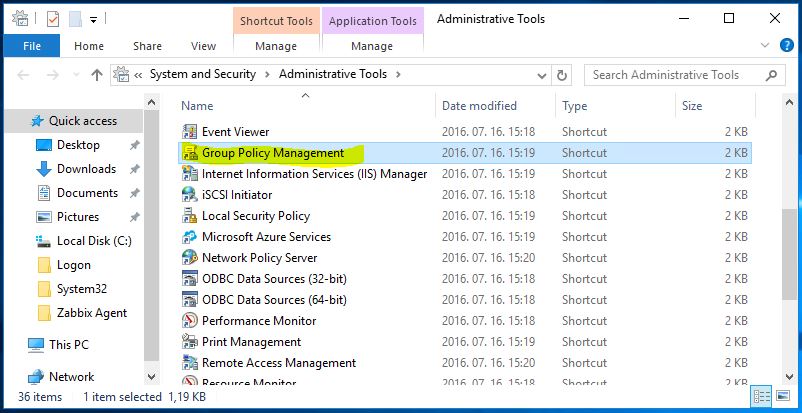
Szerkeszthetjük a meglévő Default Domain Policy-t is, de új policy-t is létrehozhatunk meghatározott OU számára.
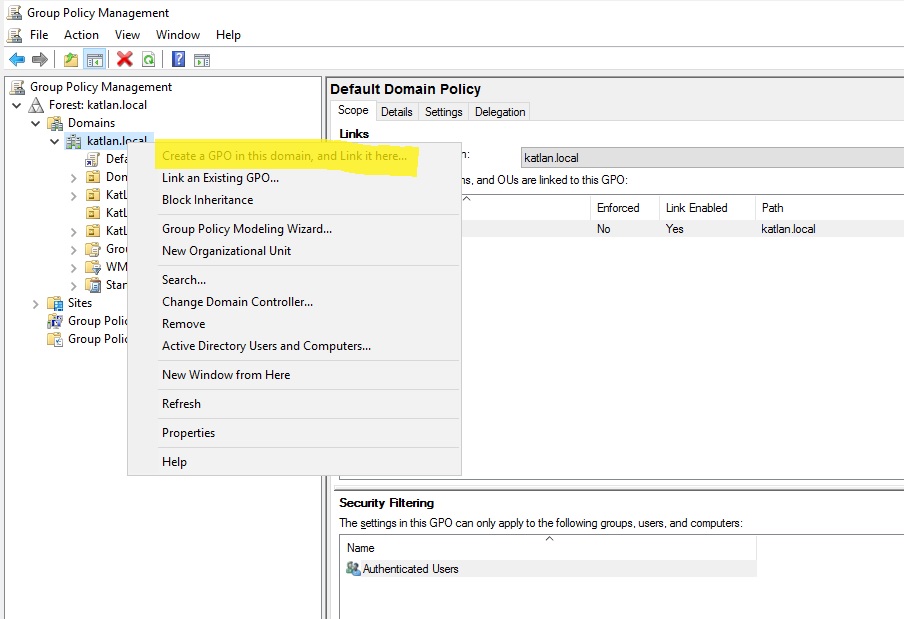
Nevezzük el a policy-t, majd Ok:
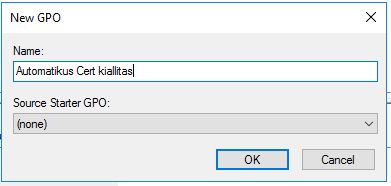
Jobb klikk a policy nevén, majd Edit:
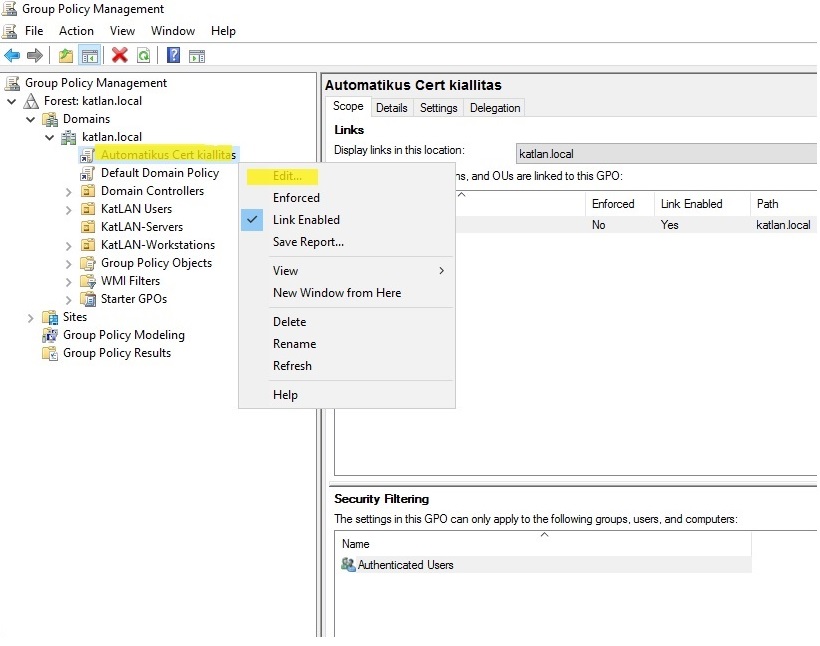
Keressük meg a Public Key Policies-t. A jobb oldalon a Certificate Services Client-en jobb klikk – Properties:
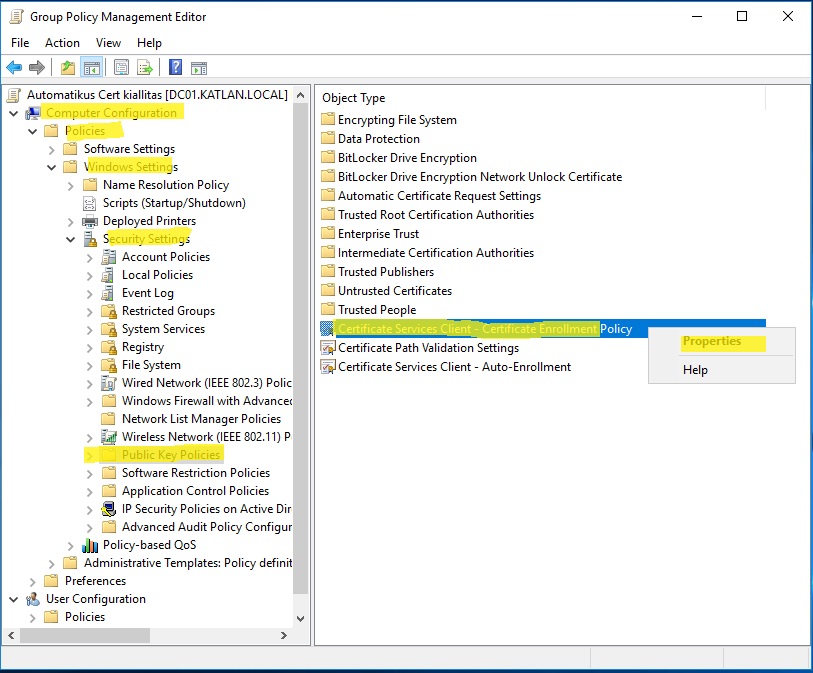
Engedélyezzük, Enabled majd Apply -> Ok:
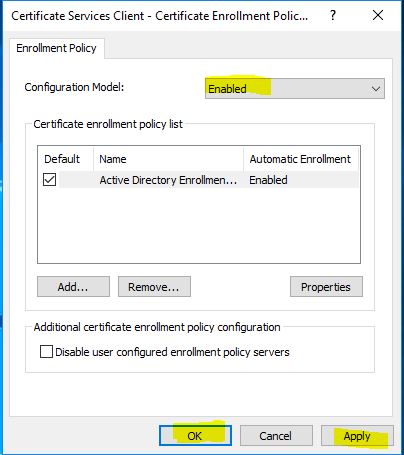
Jobb klikk a Certificate Services Client – Auto-Enrollment-en, majd Properties:
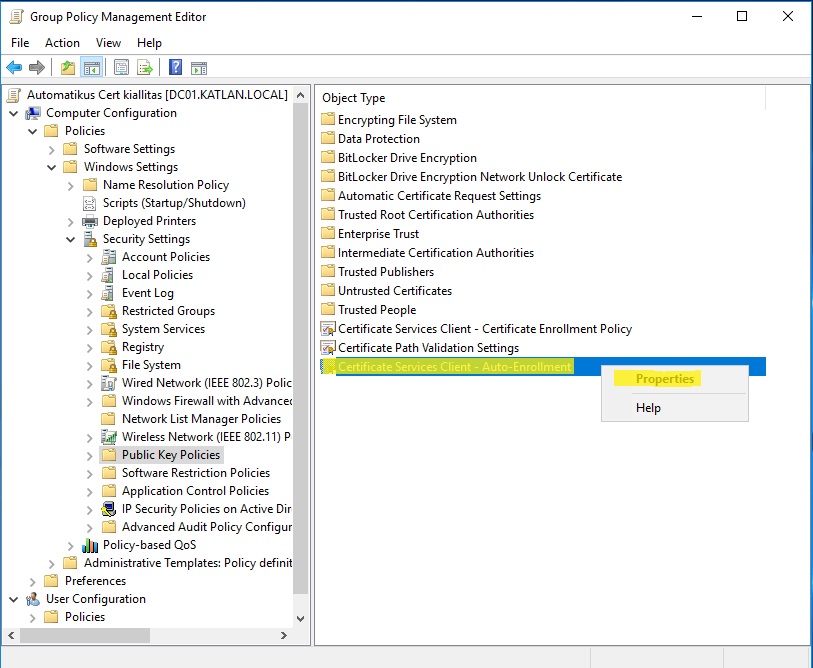
Engedélyezzük: Enabled, majd a sárgával jelölt boxokat pipáljuk be, Apply és Ok.
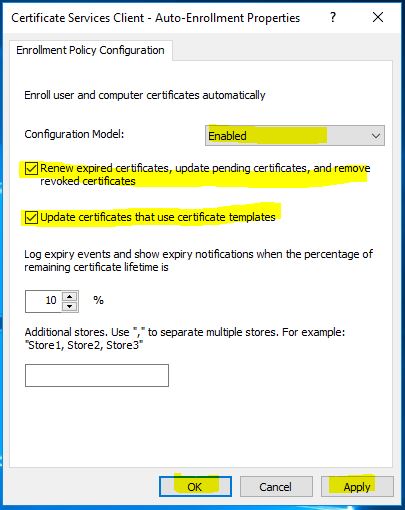
Jobb klinn a policy-n és Enforced az engedélyezéshez:
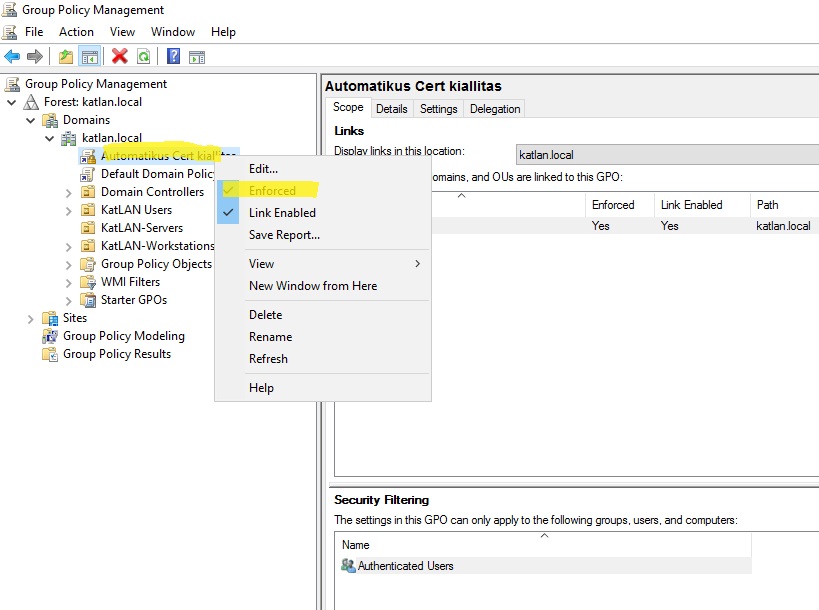
A szervereinken cmd és gpupdate /force után aktiválódik azonnal a policy, vagy várjuk meg míg automatikusan kikerül rájuk.
Térjünk vissza a GPO terítés/frissítés után a PKI szerverünkön a Certification Authority-be és nézzük meg a Issued Certificates-t, ahol a kért és kiállított tanúsítványainkat láthatjuk: